Nahromadený prach a iné nečistoty je potrebné spod tlačidiel notebooku včas odstrániť. To sa oplatí urobiť najmä pre tých, ktorí často pripravujú občerstvenie bez toho, aby vzhliadli od obrazovky. V dôsledku takýchto akcií sa pod kľúčmi hromadí veľké množstvo omrviniek. Niektoré tlačidlá sa začnú lepiť alebo klesať. Preto v takejto situácii nebude normálne fungovať tlač textu. Nižšie sú uvedené najúčinnejšie spôsoby čistenia klávesnice notebooku.

Základné spôsoby čistenia klávesnice
Rozlišujú sa tieto typy klávesnice:
- membrána;
- nožnice;
- mechanické.
Pozor! Membránová klávesnica nemá žiadne pohyblivé mechanické časti. Spravidla sa čistí obrúskom. Membránová klávesnica sa dá utrieť aj vatovým tampónom namočeným v mydlovej vode, špongiou.

Klávesnicu notebooku možno čistiť rôznymi spôsobmi:
- používanie vlhčených obrúskov na techniku;
- pomocou USB vysávača. Dokáže odstrániť mačacie chlpy z povrchu klávesnice, odfúknuť prach;
- pomocou špeciálnych slizov na čistenie klávesnice. Túto metódu nemožno nazvať rýchlou. Pri používaní produktu zostávajú všetky nečistoty na slizu, ale tlačidlá klávesnice sú tučné. Tento spôsob čistenia je navyše vhodný len pre mierne zaprášené klávesnice.
Čistenie povrchov
V obchodoch, ktoré predávajú produkty na starostlivosť o počítač, sú teraz k dispozícii plechovky na stlačený vzduch. Dokážu vyčistiť gombíky od nečistôt.
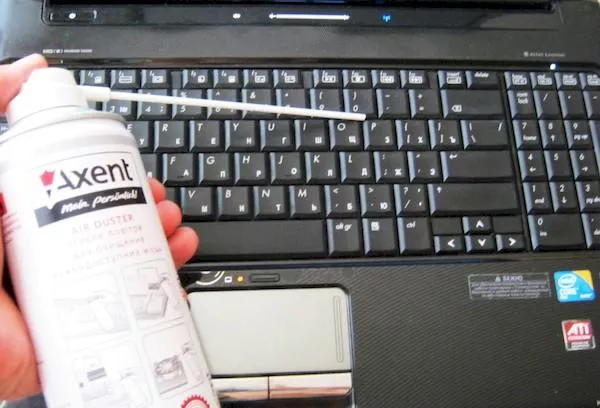
Schéma použitia plechovky stlačeného vzduchu je celkom jednoduchá:
- Trubica produktu je inštalovaná v ostrom uhle k medzere medzi gombíkmi.
- Privádzaný vzduch.
- Kľúče fúkajú najskôr jedným smerom, potom druhým.
Hĺbkové čistenie
Niekedy sa špina dostane hlboko pod klávesy. Nedá sa odstrániť metódami, ktoré sú určené na čistenie povrchu klávesnice. V tomto prípade musíte odstrániť tlačidlo, ktoré sa drží. Je opatrne zastrčený a vytiahnutý. Prach z kontaminovaných miest sa opatrne zotrie kefou.Potom je potrebné vziať vatový tampón, postriekať ho izopropylalkoholom, opatrne utrieť ťažko dostupné miesta.

Ako správne rozobrať klávesnicu
Existuje niekoľko faktorov, ktoré podnecujú používateľa rozobrať klávesnicu. Hlavné sú:
- čaj sa omylom rozlial na notebook;
- rýchle nahriatie skrine prístroja pri minimálnom zaťažení;
- spontánne odstavenie zariadenia z dôvodu prehriatia pracovných jednotiek;
- pomalé rozhranie gadgetu.
Špecifiká rozoberania klávesnice sa môžu líšiť v závislosti od funkcií konkrétneho modelu zariadenia. V súčasnosti je na predaj veľký výber notebookov s rôznymi technickými parametrami. Väčšina zariadení má podobný spôsob pripevnenia tlačidiel. Sú buď upevnené západkami alebo priskrutkované.
Niektoré modely notebookov vyžadujú veľmi komplikovaný proces odstránenia klávesnice. Aby ste to dosiahli, budete musieť rozobrať takmer všetky časti zariadenia. V tomto prípade sa odporúča odniesť notebook do servisného strediska na hĺbkové vyčistenie klávesnice.
Starostlivosť o klávesnicu Macbooku
Správne vyčistiť klávesnicu znamená dodržiavať odporúčania uvedené nižšie:
- dezinfekčné obrúsky možno použiť na týždennú starostlivosť. S tým je spojený jeden malý problém. Moderné zariadenia Apple reagujú na stlačenie klávesov (aj keď je elektronické zariadenie vypnuté). Aby ste to vyriešili, môžete si nainštalovať aplikáciu KeyboardCleanTool od tvorcov BetterTouchTool. Blokuje klávesnicu, ak kliknete na tlačidlo umiestnené v okne programu. Po vyčistení MacBooku by ste nemali okamžite zatvárať veko elektronického zariadenia (musíte nechať gadget niekoľko minút na vyschnutie);
- na každodenné čistenie klávesnice môžete použiť hrušku so vzduchom alebo balón. To vám umožní odstrániť nečistoty a prach spod tlačidiel.
Čističe klávesnice
Na čistenie notebookov Lenovo, Acer a pod. od nečistôt môžete použiť čistiaci komplex Defender. Pozostáva z:
- sprej určený na čistenie klávesnice;
- utierky na monitor.

Špeciálny čistiaci komplex určený pre bezpečnú a šetrnú starostlivosť o spotrebiče. Vďaka utierkam, ktoré nepúšťajú vlákna, je možné jemne odstrániť prach, odtlačky prstov a mastné škvrny z obrazoviek elektronických zariadení. Výrobok nepoškodzuje ochranný náter.
Vlhčené utierky sa používajú na čistenie LED/LCD TV obrazoviek, notebookov, plazmových panelov, kopírok a iných optických povrchov.Súprava obsahuje aj sprej vybavený pohodlným dávkovačom. Tento nástroj má antistatický, antibakteriálny účinok. Účinok spreja je dlhodobo zachovaný. Vďaka dobre zvolenému antibakteriálnemu zloženiu je tento produkt pre pokožku úplne bezpečný.
Na čistenie počítača doma môžete použiť aj čistiace obrúsky MIRACLEAN MV 24112. Používajú sa na starostlivosť o rôzne povrchy. Hlavnou črtou týchto čistiacich obrúskov je absencia šmúh. Sú vysoko účinné pri odstraňovaní nečistôt, prachu, škvŕn rôznych typov. Obal s utierkami je úplne zapečatený. To zabraňuje vniknutiu vzduchu dovnútra. Obrúsky MIRACLEAN MV 24112 si môžete vziať so sebou na výlet. V tomto prípade zostanú lacné modely notebookov Asus alebo Lenovo v perfektnom stave mimo domova.

Aceline je vyrobený z mikrovlákna.Prípravok je určený predovšetkým na čistenie optických povrchov. Na čistenie obrazoviek tabletov, televízorov, klávesníc notebookov by sa mala používať obrúska. Poslúži aj pri starostlivosti o fotografickú techniku. Výrobok má kompaktnú veľkosť, vďaka čomu sa obrúsok ľahko drží v dlani. Na dosiahnutie najsilnejšieho účinku môžete gadget predbežne ošetriť špeciálnym sprejom. Utierka z mikrovlákna sa dodáva v zapečatenom, jednotlivo zabalenom balení.
Konoos KP-100 sprej je ideálny na odstraňovanie nečistôt na tablete, macbooku. S ním vaše vybavenie nestratí svoj reprezentatívny vzhľad na dlhú dobu. Sprej nezanecháva nevzhľadné šmuhy na povrchu elektronických zariadení. Vďaka špeciálnemu zloženiu sa výrobok spotrebuje veľmi ekonomicky.
Na vymazanie klávesnice môžete použiť aj sadu KIKU MOBILE pre obrazovky, mobilné zariadenia.

Obsahuje:
- sprej;
- špeciálny stojan;
- čistiaca špongia.
Súprava KIKU MOBILE poskytuje vysokokvalitné čistenie zariadenia od odtlačkov prstov, prachu a iných nečistôt. Tým sa zabráni vzniku škvŕn, klkov, škrabancov. Súprava sa líši vo vyjadrených antistatických vlastnostiach. Prítomnosť praktického stojana vám umožní pohodlne umiestniť zariadenie v procese čistenia.
Prevencia znečistenia
Samozrejme, úplne ochrániť notebook alebo smartfón s operačným systémom Android je nemožné. Ak sa však dodržia nasledujúce odporúčania, špina sa bude na povrchu hromadiť oveľa pomalšie:
- Vedľa zariadení by ste nemali jesť produkty, z ktorých sa objavujú omrvinky. Mimochodom, na notebookoch HP a Asus klávesy tesne priliehajú k povrchu. Preto je dosť ťažké dostať sa pod ne vrh;
- miestnosť, v ktorej je počítač umiestnený, by mala byť pravidelne čistená od prachu a vetraná. V opačnom prípade sa znečistenie usadí na zariadení;
- raz za 1-2 dni sa oplatí utrieť povrch pomôcok obrúskami;
- chlpaté zvieratá sa neodporúčajú púšťať do blízkosti počítača. V tomto prípade im vlasy nebudú padať na zariadenie.
Na záver treba poznamenať, že vo väčšine prípadov sa znečistenie pod tlačidlami klávesnice notebooku dá urobiť samo. Na získanie tejto služby za poplatok nie je vôbec potrebné priniesť zariadenie do servisného strediska.